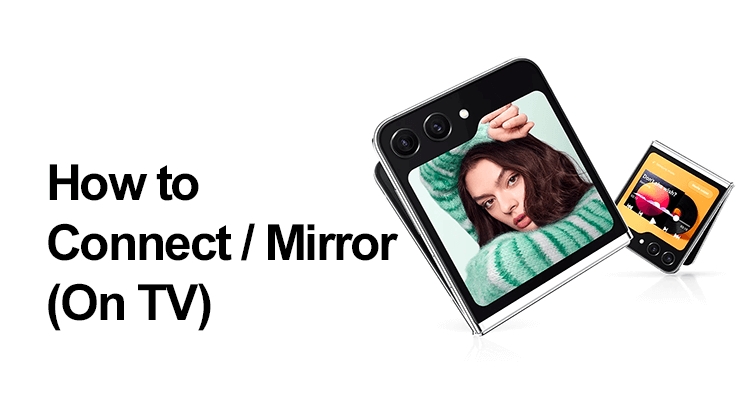
Представьте себе, что вы демонстрируете свои потрясающие фотографии, яркие изображения и захватывающие видео на большом экране, подключив Samsung Galaxy Z Flip 5 к смарт-телевизору. В этом сообщении блога вы узнаете, как легко отобразить ваши любимые медиафайлы, презентации и игры на большом экране, повысив их эффективность и размер. Работает аналогично предыдущим моделям. как Galaxy Fold 3 5G.
Обеспечение совместимости и новейшего программного обеспечения
Прежде чем продолжить, убедитесь, что на вашем устройстве Samsung установлена новейшая версия программного обеспечения Android для обеспечения оптимальной производительности. Вот как обновите программное обеспечение:
- Перейдите в «Настройки» > «Обновление программного обеспечения».
- Нажмите «Загрузить и установить», если обновление доступно.
- Следуйте инструкциям на экране, чтобы завершить обновление.
Как подключить Samsung Galaxy Z Flip 5 к телевизору через Smart View
Зеркальное отображение экрана эффективно отображает экран вашего телефона на большом дисплее, например на смарт-телевизоре или мониторе. Просто используйте функцию Smart View или стороннее приложение для быстрой настройки. Откройте для себя простоту подключения Samsung Galaxy Z Flip 5 к телевизору с помощью Smart View. Начните с включения Wi-Fi или Bluetooth на обоих устройствах, чтобы с самого начала обеспечить плавное и бесперебойное зеркалирование. После этого воспользуйтесь следующим пошаговым руководством:
Пошаговое руководство по беспроводному подключению к телевизорам Smart TV
- Откройте панель быстрого доступа на Z Flip 5, проведя пальцем вниз сверху.
- Выберите «Smart View» или функцию зеркального отображения экрана.
- Выберите свой телевизор из списка устройств.
- Выполните все дополнительные запросы, которые появятся.

Альтернативный метод: использование сторонних приложений.
Когда Smart View недоступен или возникают проблемы с функциональностью, изучение сторонних приложений становится жизнеспособной альтернативой подключению Samsung Galaxy Z Flip 5 к телевизору. Одним из таких приложений является Quick Settings, известное своим удобным интерфейсом и универсальностью. Он расширяет возможности подключения вашего устройства, позволяя легко настраивать и настраивать зеркальное отображение экрана.
После простой установки вы можете легко перейти к разделу «Мультимедиа», активировать функцию Cast и интегрировать ее в панель быстрых настроек. Этот подход обходит ограничения, с которыми вы можете столкнуться при использовании Smart View, и открывает мир плавного зеркалирования экрана, делая обмен контентом более эффективным и приятным.
- Загрузите и установите приложение, например Быстрые настройки.
- Откройте его и выберите «Мультимедиа» > «Трансляция», затем включите плитку.
- Добавьте значок трансляции на панель быстрых настроек для быстрого доступа.
- Используйте значок Cast, чтобы отразить экран Z Flip 5 на телевизоре.
Подключение Samsung Z Flip 5 к ПК
Подключение Samsung Z Flip 5 к ПК — это простой процесс, предлагающий как проводные, так и беспроводные варианты в соответствии с вашими потребностями. USB-кабель обеспечивает стабильное и надежное соединение, идеально подходящее для передачи больших файлов или бесперебойной синхронизации данных. Для тех, кто ищет удобство и мобильность, беспроводные методы — идеальный выбор. Они обеспечивают быстрое сопряжение и легкий доступ к содержимому вашего телефона прямо с компьютера.
Независимо от того, управляете ли вы фотографиями, отвечаете на сообщения или используете Samsung DeX для работы на рабочем столе, универсальная возможность подключения Z Flip 5 к ПК повышает вашу производительность и легко интегрирует ваш мобильный и компьютерный миры.

Подключение Galaxy Z Flip 5 через HDMI
Совместимость Galaxy Z Flip 5 с соединениями HDMI предлагает надежную альтернативу непрактичным вариантам беспроводной связи. Адаптер USB-C — HDMI позволяет легко установить высококачественное и стабильное соединение между вашим смартфоном и большими дисплеями, такими как телевизоры или мониторы.
Этот метод особенно полезен в средах с ограниченным беспроводным доступом или для контента, требующего вывода с высоким разрешением. Соединение HDMI гарантирует безупречное отображение ваших мультимедиа, презентаций или игр, сохраняя целостность и яркость дисплея вашего Z Flip 5.
Литой экран Samsung Z Flip 5
Функция трансляции экрана Samsung Z Flip 5 предлагает удобный способ поделиться экраном вашего телефона с другими устройствами. Особенно это заметно при использовании потоковых сервисов, таких как YouTube, которые оптимизированы для совместимости с Chromecast.
Этот метод позволяет проецировать видео, фотографии и приложения на большой экран, улучшая качество просмотра. Кастинг экрана удобен и эффективен и идеально подходит для тех моментов, когда вы хотите поделиться цифровым контентом с друзьями и семьей или погрузиться в невероятные медиа-опыты.
Как транслировать с помощью Chromecast:
- Подключите Z Flip 5 и Chromecast к одной сети Wi-Fi.
- Откройте приложение с поддержкой Chromecast и нажмите кнопку Cast.
- Выберите устройство, на которое хотите транслировать.
- Кнопка трансляции изменит цвет после подключения, указывая на то, что теперь вы можете транслировать контент.
Совместное использование экрана Galaxy Z Flip 5 без телевизора Samsung
Для совместного использования экрана, особенно с телевизорами сторонних производителей, рассмотрите возможность использования беспроводного приемника HDMI, например ScreenBeam Mini2, который подключается напрямую без Wi-Fi. Чтобы использовать ScreenBeam Mini2 с Samsung Galaxy Z Flip 5, просто подключите Mini2 к порту HDMI телевизора. Затем на Z Flip 5 проведите пальцем вниз, чтобы получить доступ к быстрым настройкам, и выберите Smart View или Screen Mirroring. Найдите и выберите ScreenBeam Mini2 среди доступных устройств, и вы на связи!
- Подключите приемник беспроводного дисплея к порту HDMI вашего телевизора.
- Настройте телевизор на правильный вход HDMI.
- Включите зеркальное отображение экрана на Z Flip 5, потянув вниз панель уведомлений или в настройках.
- Выберите приемник из списка устройств и введите любой необходимый PIN-код.
- Экран Z Flip 5 отобразится на телевизоре.
Часто задаваемые вопросы: зеркалирование экрана Samsung Galaxy Z Flip 5
Какие приложения лучше всего подходят для дублирования экрана на Samsung Z Flip 5?
Smart View — наиболее интегрированный вариант зеркалирования экрана на Samsung Galaxy Z Flip 5. Сторонние приложения, такие как ApowerMirror и LetsView, также являются отличным выбором. Эти приложения предлагают простоту подключения и дополнительные функции, такие как запись экрана и параметры настройки, расширяющие возможности зеркалирования.
Можно ли одновременно отображать Galaxy Z Flip 5 на нескольких экранах?
Одновременное отображение Galaxy Z Flip 5 на нескольких экранах обычно не поддерживается изначально. Однако этого можно добиться, используя специализированное программное обеспечение для зеркального отображения экрана или аппаратные решения, поддерживающие многоэкранное вещание, хотя для этого может потребоваться дополнительная настройка и оборудование.
Могу ли я зеркально отобразить свой Galaxy Z Flip 5 на телевизоре без использования Wi-Fi?
Да, вы можете зеркально отображать свой Galaxy Z Flip 5 на телевизоре без Wi-Fi с помощью адаптера USB-C — HDMI. Этот метод обеспечивает прямое проводное соединение телефона с телевизором, что позволяет дублировать экран без необходимости подключения к сети Wi-Fi. Это особенно полезно в средах, где Wi-Fi недоступен или ненадежен.
Заключение
Подключение и зеркальное отображение вашего Samsung Galaxy Z Flip 5 на телевизорах, мониторах и компьютерах может значительно улучшить ваши впечатления от мультимедиа. Независимо от того, предпочитаете ли вы беспроводные методы, соединения HDMI или трансляцию экрана, эти возможности обеспечивают универсальный обмен контентом и его презентацию. Эти простые шаги позволят вам максимально эффективно использовать расширенные функции подключения вашего Z Flip 5 и легко перенести свой цифровой мир на большой экран.






Оставьте комментарий